Il servizio Aruba Drive consiste in una piattaforma integrata e sicura con spazio illimitato per archiviare e condividere i propri file multimediali.
Per maggiori informazioni sul servizio puoi consultare la
pagina dedicata al servizio sul sito hosting.aruba.it
Puoi collegare lo spazio offerto dal servizio a Webmail per allegare file ai messaggi di posta, inviarli attraverso link pubblici, o salvare quello che hai ricevuto per posta dentro il drive.
Come collegare Aruba Drive a Webmail
Per il collegamento è necessario che il servizio sia già attivo, se vuoi acquistarlo puoi farlo dal sito indicato in precedenza o dalla WebMail durante la procedura di integrazione.
Per eseguire l'operazione sono necessari pochi semplici passaggi:
- accedi a webmail.aruba.it con l'indirizzo della tua casella e la relativa password;
- vai su Impostazioni in alto;
- premi a sinistra Aruba Drive;
- nella nuova schermata inserisci l'indirizzo completo del tuo spazio Aruba Drive, includendo il www nel caso di un dominio;
- premi il pulsante Connetti;
- si apre una nuova pagina, vai su Accedi;
- autenticati al pannello con il nome utente/email e la relativa password;
- dopo aver selezionato Accedi e aver confermato l'accesso nella successiva schermata, puoi chiudere la pagina e tornare a WebMail;
- premi il pulsante Attiva il collegamento per concludere l'impostazione.
Il pannello mostra l'account collegato e ti permette di scollegarlo o aprire Aruba Drive.
Una volta collegato l'account il pulsante Aruba Drive scompare dal menu in alto di Webmail, se vuoi modificare l'account devi premere Impostazioni e selezionare a sinistra il tab Aruba Drive.
Come allegare a un messaggio di posta un file presente nello spazio Aruba Drive
Dopo aver
collegato Aruba Drive a WebMail, per allegare un file dal drive ti basta semplicemente cliccare il simbolo dell'allegato in fase di scrittura del messaggio e selezionare
da Aruba Drive:
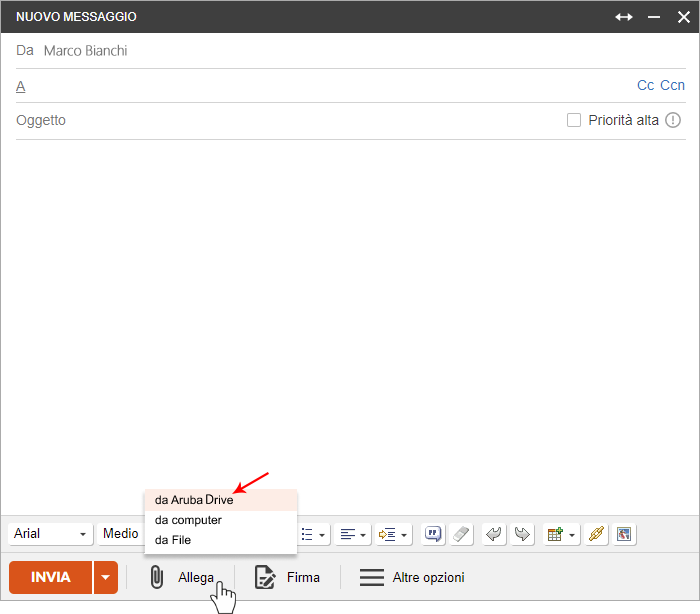
Viene aperto il filemanager di Aruba Drive dove sceglierai la cartella dove è contenuto e il file da allegare. Una volta selezionato premi
Allega:
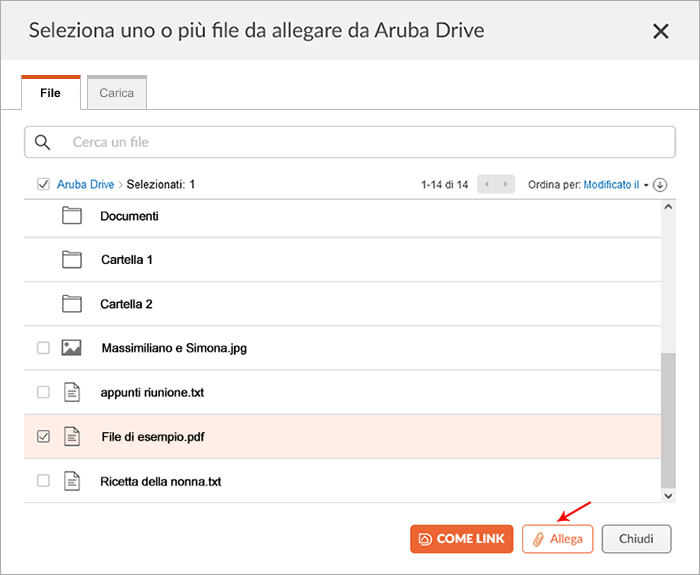
Se il file da allegare è più grande di 10MB viene inviato come link e non come allegato. Questa tecnica è più efficiente sia per il mittente che per il destinatario perché consente di risparmiare spazio e rende più veloce l'invio.
Anche se il file non supera la soglia raccomandata, puoi scegliere di inviarlo come link. Per utilizzare questo metodo seleziona il pulsante
Come link. In fase di invio puoi distinguere questi file dagli altri allegati perché hanno questo aspetto:

In alternativa al filemanager (tab File) puoi selezionare in alto il tab Carica per importare un documento all'interno di Aruba Drive e contemporaneamente allegarlo all'email. Il tool permette di trascinare il file sull'interfaccia (drag and drop) o sfogliare le cartelle del PC/Mac. Successivamente puoi scegliere se cliccare Inserisci link o Allega.
Come salvare l'allegato di un messaggio di posta sullo spazio Aruba Drive
Puoi salvare i file che ricevi tramite un messaggio di posta direttamente nello spazio Aruba Drive.
Per utilizzare questa funzione seleziona la freccia accanto all'allegato:

scegli
Salva in Aruba Drive e poi seleziona il percorso dove conservare il file:

Come sincronizzare contatti e calendario con Aruba Drive
Puoi attivare la sincronizzazione tra le rubriche e i calendari di Aruba Drive dal menu
Impostazioni.
Per maggiori informazioni consulta le guide: